यदि आप अपने आईओएस डिवाइस या मैक पर मेल ऐप का उपयोग करते हैं और एक से अधिक ईमेल खाते सेट अप हैं, तो प्रत्येक के लिए एक अलग हस्ताक्षर होना आसान है। आप स्वचालित रूप से जोड़े गए उस विशेष खाते के लिए हस्ताक्षर के साथ संदेश लिख सकते हैं, उनका जवाब दे सकते हैं और अग्रेषित कर सकते हैं।
प्रत्येक हस्ताक्षर को बनाने में बस कुछ ही मिनट लगते हैं और आपको इसे केवल एक बार करना होता है। मेल ऐप में प्रति अकाउंट ईमेल सिग्नेचर जोड़ने का तरीका यहां दिया गया है।
सम्बंधित:
- मेल ऐप में वीआईपी के लिए कस्टम नोटिफिकेशन कैसे बनाएं
- IPhone से ईमेल को पूरी तरह से कैसे हटाएं और स्टोरेज को कैसे बचाएं
- MacOS Mojave अपग्रेड के बाद मेल काम नहीं कर रहा है, कैसे-कैसे ठीक करें
अंतर्वस्तु
-
Mac पर सिग्नेचर सेटिंग्स एक्सेस करें
- Mac पर हस्ताक्षर संपादित करना या हटाना
-
IOS पर सिग्नेचर सेटिंग्स एक्सेस करें
- IOS पर हस्ताक्षर संपादित करना या हटाना
-
निष्कर्ष
- संबंधित पोस्ट:
Mac पर सिग्नेचर सेटिंग्स एक्सेस करें
यदि आप अपने मैक पर हैं, तो मेल ऐप खोलें और फिर अपने हस्ताक्षर सेट करने के लिए इन सरल चरणों का पालन करें।
- क्लिक मेल मेनू बार से और चुनें पसंद.
- चुनना हस्ताक्षर पॉप-अप विंडो में।
- उस खाते का चयन करें जहां आप हस्ताक्षर बनाना चाहते हैं और क्लिक करें प्लस बटन बिल्कुल नीचे।
- केंद्र में, अपने हस्ताक्षर को एक नाम दें।
- दाईं ओर, अपना हस्ताक्षर बनाएं।
- सिग्नेचर बॉक्स के नीचे, वैकल्पिक रूप से विकल्प का चयन करें हमेशा मेरे डिफ़ॉल्ट संदेश फ़ॉन्ट से मिलान करें यदि आप चाहते हैं।
- के पास हस्ताक्षर चुनें, आप कोई नहीं, यादृच्छिक पर, या अनुक्रमिक क्रम में से चुन सकते हैं। यदि आप उस एकल खाते के लिए एक से अधिक हस्ताक्षर बनाते हैं तो यह विकल्प लागू होगा। अन्यथा, आपके द्वारा अभी-अभी बनाया गया हस्ताक्षर नाम आपके द्वारा किए जाने पर उस बॉक्स को पॉप्युलेट कर देगा।
- सबसे नीचे, के लिए चेक बॉक्स को चिह्नित करें उद्धृत पाठ के ऊपर हस्ताक्षर रखें यदि आप इसे लागू करना चाहते हैं।
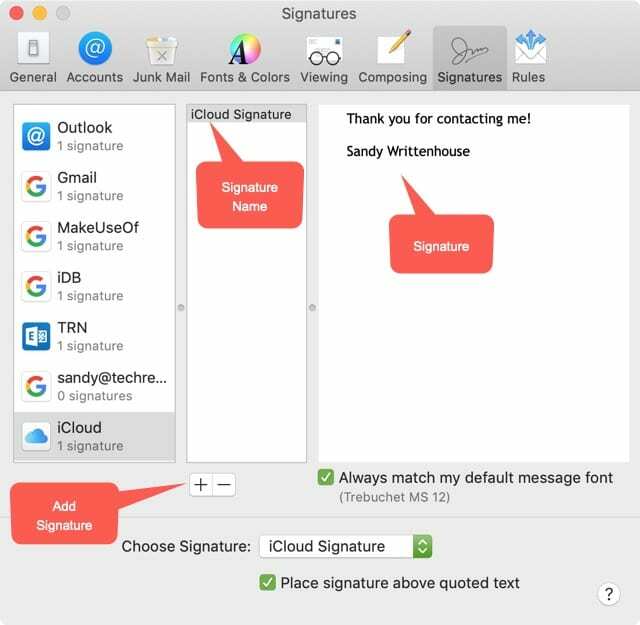
और बस! अब, जब आप उस खाते से कोई ईमेल लिखते हैं, उसका उत्तर देते हैं या उसे अग्रेषित करते हैं, तो वह हस्ताक्षर आपके लिए सम्मिलित कर दिया जाएगा।
मेल ऐप में अपने अन्य ईमेल खातों के लिए हस्ताक्षर बनाने के लिए उपरोक्त चरण 3 से 8 का पालन करें।
जब आप समाप्त कर लें, तो आप बस मेल वरीयताएँ विंडो को बंद कर सकते हैं।
Mac पर हस्ताक्षर संपादित करना या हटाना
यदि आप सड़क पर किसी हस्ताक्षर को संपादित या हटाना चाहते हैं, तो बस वापस जाएं हस्ताक्षर आपके में अनुभाग मेल वरीयताएँ (चरण 1 और 2)। खाता चुनें और अपनी इच्छानुसार इसके लिए हस्ताक्षर समायोजित करें। किसी एक को हटाने के लिए, उसे चुनें और क्लिक करें माइनस बटन तल पर।
IOS पर सिग्नेचर सेटिंग्स एक्सेस करें
अपने iPhone या iPad पर मेल ऐप के लिए ईमेल हस्ताक्षर बनाना उतना ही आसान है; नीचे दिए गए चरणों का पालन करें।
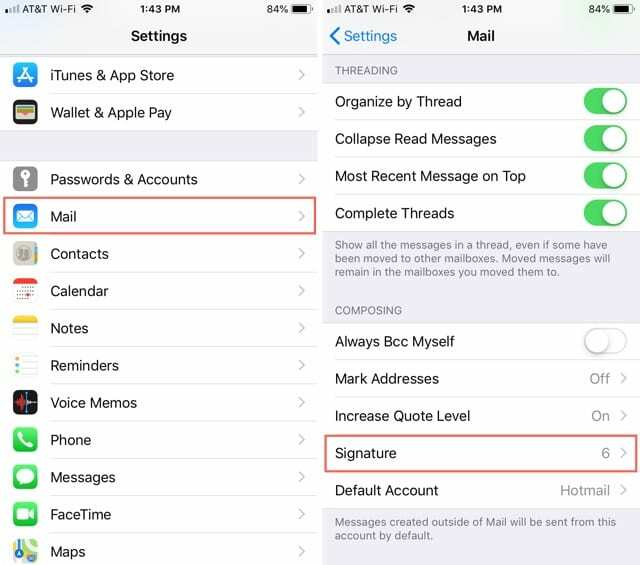
- अपने खुले समायोजन ऐप और चुनें मेल.
- मेल ऐप स्क्रीन के नीचे, टैप करें हस्ताक्षर.
- आपके द्वारा अपने डिवाइस पर मेल ऐप में सेट किए गए सभी खातों को सूचीबद्ध किया जाएगा। डिफ़ॉल्ट रूप से, आप शायद बिना हस्ताक्षर वाले लोगों के लिए "मेरे iPhone से भेजे गए" देखते हैं।
- उस खाते के बॉक्स के अंदर टैप करें जहां आप हस्ताक्षर बनाना चाहते हैं और आपका कीबोर्ड दिखाई देना चाहिए।
- अपना हस्ताक्षर टाइप करें और फिर अपने अन्य खातों के लिए भी ऐसा ही करें।
- जब आप समाप्त कर लें, तो आप ऊपर बाईं ओर स्थित तीर को टैप करके वापस जा सकते हैं या बस सेटिंग ऐप को बंद कर सकते हैं।
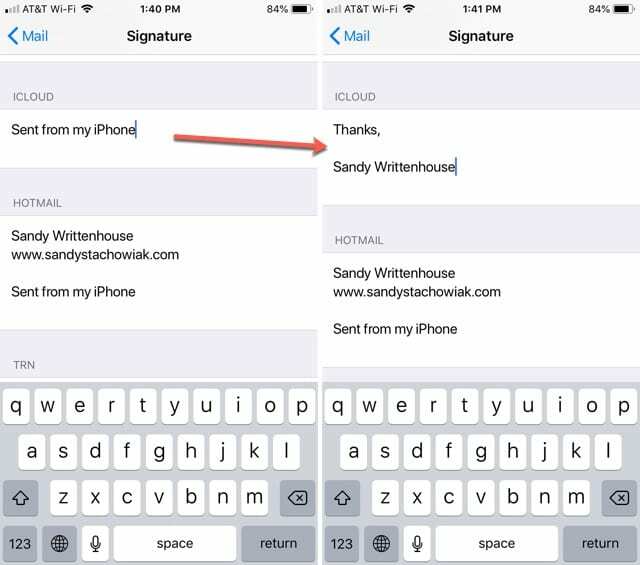
मैक पर मेल ऐप की तरह, जब भी आप अपने आईओएस डिवाइस से ईमेल लिखते हैं, उसका जवाब देते हैं या अग्रेषित करते हैं, तो आपका हस्ताक्षर सही तरीके से पॉप होगा।
IOS पर हस्ताक्षर संपादित करना या हटाना
यदि आप किसी हस्ताक्षर को बाद में संपादित या हटाना चाहते हैं, तो वापस जाएं हस्ताक्षर का खंड मेल ऐप (चरण 1 और 2)। खाते का चयन करें और या तो हस्ताक्षर संपादित करें या इसे पूरी तरह से हटा दें।
निष्कर्ष
ईमेल हस्ताक्षर का उपयोग करने से आप अपने द्वारा भेजे जाने वाले प्रत्येक संदेश के साथ अपना समापन, नाम और संपर्क जानकारी टाइप करने से बचते हैं। और, प्रति ईमेल खाते में अद्वितीय हस्ताक्षर के साथ जो स्वचालित रूप से आपके संदेशों में पॉप हो जाते हैं, आपको कभी भी किसी एक को चुनना याद रखने की आवश्यकता नहीं होती है।
क्या आप अपने व्यवसाय या व्यक्तिगत खातों के लिए ईमेल हस्ताक्षरों का उपयोग करते हैं? ईमेल हस्ताक्षर बनाने के बारे में आपके पास क्या सुझाव हैं?

सैंडी ने कई वर्षों तक आईटी उद्योग में प्रोजेक्ट मैनेजर, डिपार्टमेंट मैनेजर और पीएमओ लीड के रूप में काम किया। उसने तब अपने सपने का पालन करने का फैसला किया और अब पूर्णकालिक प्रौद्योगिकी के बारे में लिखती है। सैंडी रखती है a विज्ञान स्नातक सूचना प्रौद्योगिकी में।
वह प्रौद्योगिकी से प्यार करती है- विशेष रूप से - आईओएस के लिए भयानक गेम और ऐप्स, सॉफ़्टवेयर जो आपके जीवन को आसान बनाता है, और उत्पादकता उपकरण जो आप हर दिन उपयोग कर सकते हैं, दोनों काम और घर के वातावरण में।
उनके लेख नियमित रूप से यहां प्रदर्शित किए गए हैं MakeUseOf, iDownloadBlog और कई अन्य प्रमुख तकनीकी प्रकाशन।